Excel: como usar isblank com um intervalo de células
Você pode usar as seguintes fórmulas para verificar se as células de um intervalo estão vazias no Excel:
Método 1: verifique se todas as células do intervalo estão vazias
= AND ( ISBLANK ( A2:C2 ) )
Se todas as células no intervalo A2:C2 estiverem vazias, isso retornará a fórmula TRUE .
Caso contrário, retorna FALSE .
Método 2: verifique se alguma célula do intervalo está vazia
= OR ( ISBLANK ( A2:C2 ) )
Se alguma célula no intervalo A2:C2 estiver vazia, esta fórmula retornará TRUE .
Caso contrário, retorna FALSE .
Os exemplos a seguir mostram como usar cada método no Excel.
Exemplo 1: verifique se todas as células do intervalo estão vazias
Digamos que temos o seguinte conjunto de dados no Excel que contém informações sobre vários jogadores de basquete:

Digitaremos a seguinte fórmula na célula D2 para verificar se cada célula da linha 2 está vazia:
= AND ( ISBLANK ( A2:C2 ) )
Em seguida, clicaremos e arrastaremos esta fórmula para cada célula restante na coluna D:
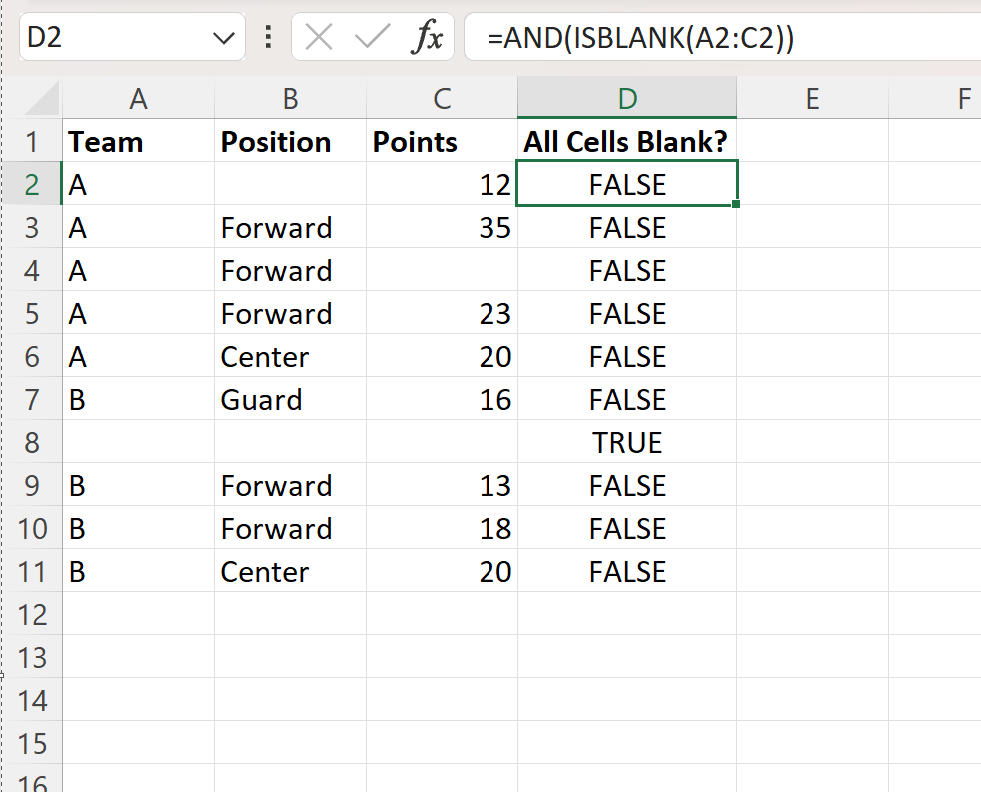
Pelo resultado, podemos ver que a única linha que retorna TRUE é a linha 8, que contém valores em branco em cada coluna.
Todas as outras linhas retornam FALSE , pois nenhuma outra linha contém todos os valores vazios.
Exemplo 2: verifique se alguma célula do intervalo está vazia
Vamos supor novamente que temos o seguinte conjunto de dados no Excel:

Digitaremos a seguinte fórmula na célula D2 para verificar se uma célula na linha 2 está vazia:
= OR ( ISBLANK ( A2:C2 ) )
Em seguida, clicaremos e arrastaremos esta fórmula para cada célula restante na coluna D:

Pelo resultado, podemos ver que três linhas retornam TRUE .
Cada uma dessas linhas possui pelo menos uma célula vazia.
Recursos adicionais
Os tutoriais a seguir explicam como realizar outras tarefas comuns no Excel:
Excel: se a célula estiver vazia, vá para a próxima célula
Excel: como preencher células vazias
Excel: calcule a média e ignore células nulas e vazias